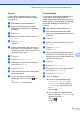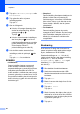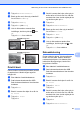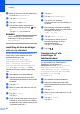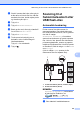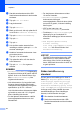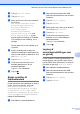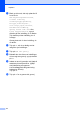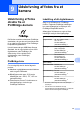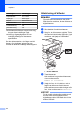Advanced User's Guide
Table Of Contents
- Udvidet brugsanvisning MFC‑J6920DW MFC-J6925DW
- Brugsanvisninger og hvor kan jeg finde dem?
- Indholdsfortegnelse
- 1 Generel opsætning
- 2 Sikkerhedsfunktioner
- Secure Function Lock 2.0 (sikker funktionslås 2.0)
- Opkaldsbegrænsning
- 3 Sende en faxmeddelelse
- Yderligere afsendelsesindstillinger
- Ekstra afsendelsesfunktioner
- Afsendelse af en 2-sidet faxmeddelelse fra ADF'en (automatisk dokumentfremfører)
- Manuel afsendelse af en faxmeddelelse
- Afsendelse af en fax ved slutning af samtalen
- Dobbelt adgang (kun sort/hvid)
- Rundsending (kun sort/hvid)
- Realtidstransmission
- Oversøisk funktion
- Forsinket faxmeddelelse (kun sort/hvid)
- Forsinket batchafsendelse (kun sort/hvid)
- Kontrol og annullering af ventende job
- Polling
- 4 Modtagelse af en faxmeddelelse
- 5 Opkald til og lagring af numre
- 6 Udskrivning af rapporter
- 7 Kopiering
- Kopiindstillinger
- Stop kopiering
- Forbedring af kopieringshastighed og -kvalitet
- Forstørrelse eller formindskelse af kopier
- Tage N i 1-kopier eller en plakat (Sidelayout)
- 2-i-1-ID-kopi (Sidelayout)
- Sortering af kopier ved hjælp af ADF
- Justering af tæthed
- Funktion til blækbesparelse
- Kopi på tyndt papir
- Auto ret op
- Bogkopi
- Vandmærkekopi
- Fjernelse af baggrundsfarve
- 2-sidet kopiering
- Lagring af kopiindstillinger som en genvej
- A3-kopigenveje
- Kopiindstillinger
- 8 Udskrivning af fotos fra et hukommelseskort eller USB flash-drev
- PhotoCapture Center™-funktioner
- Udskriv billeder
- PhotoCapture Center™-printerindstillinger
- Scanning til et hukommelseskort eller USB flash-drev
- 9 Udskrivning af fotos fra et kamera
- A Rutinemæssig vedligeholdelse
- B Ordliste
- Indeks
- brother DAN
Udskrivning af fotos fra et hukommelseskort eller USB flash-drev
65
8
Kontrast
Du kan vælge kontrastindstillingen. Mere
kontrast vil få et billede til at se mere skarpt
og livagtigt ud.
a Åbn dækslet til mediekortlæseren.
b Sæt hukommelseskortet eller USB
flash-hukommelsesdrevet i den korrekte
kortlæser.
c Tryk på Foto.
d Bladr til venstre eller højre for at få vist
Se fotos.
e Tryk på Se fotos.
Tryk på OK.
f Skub til venstre eller højre, eller tryk på
d eller c for at få vist hvert foto. Når det
ønskede foto vises, skal du trykke på det
og derefter trykke på OK.
g Tryk på OK.
h Tryk på Udskriftsindstil.
i Bladr op eller ned, eller tryk på a eller b
for at få vist Kontrast.
j Tryk på Kontrast.
k Juster niveauet for kontrast ved at trykke
på touchscreen'en.
l Hvis du ikke ønsker at ændre flere
indstillinger, skal du trykke på eller
OK.
Tryk på Start for at udskrive.
Farveforbedring
Du kan slå farvefremhævningsfunktionen til
for at udskrive mere livagtige billeder.
Udskrivningen tager længere tid ved brug af
denne funktion, og den vil måske også bruge
mere blæk afhængigt af det billede, du
udskriver.
a Åbn dækslet til mediekortlæseren.
b Sæt hukommelseskortet eller USB
flash-hukommelsesdrevet i den korrekte
kortlæser.
c Tryk på Foto.
d Bladr til venstre eller højre for at få vist
Se fotos.
e Tryk på Se fotos.
Tryk på OK.
f Skub til venstre eller højre, eller tryk på
d eller c for at få vist hvert foto. Når det
ønskede foto vises, skal du trykke på det
og derefter trykke på OK.
g Tryk på OK.
h Tryk på Udskriftsindstil.
i Bladr op eller ned, eller tryk på a eller b
for at få vist Farvefremhæv.
j Tryk på Farvefremhæv.
k Gør et af følgende:
Hvis du vil foretage tilpasning af
Hvidbalance, Skarphed eller
Farvetæthed, skal du trykke på
Farvefremhæv og derefter trykke
på Til.
Gå til trin l.
Hvis du ikke vil foretage tilpasning,
skal du trykke på Farvefremhæv og
derefter trykke på Fra.
Tryk på
.
Gå til trin o.